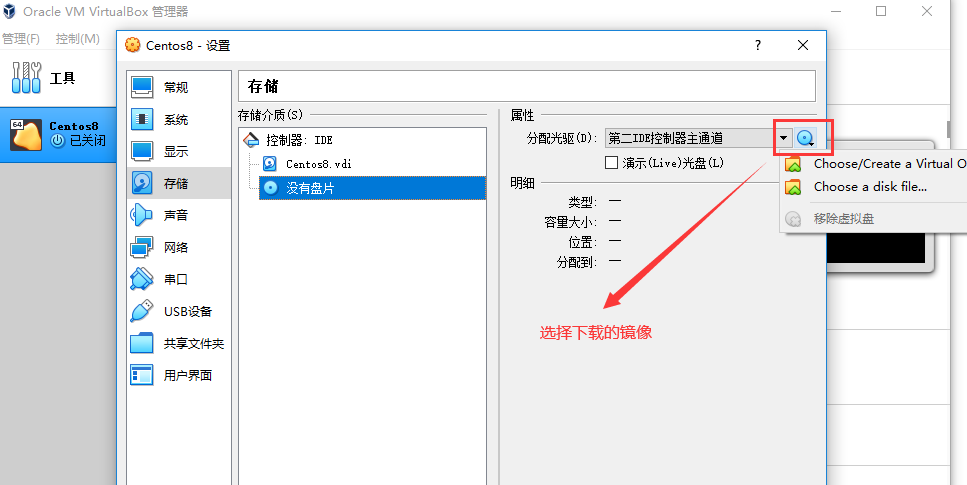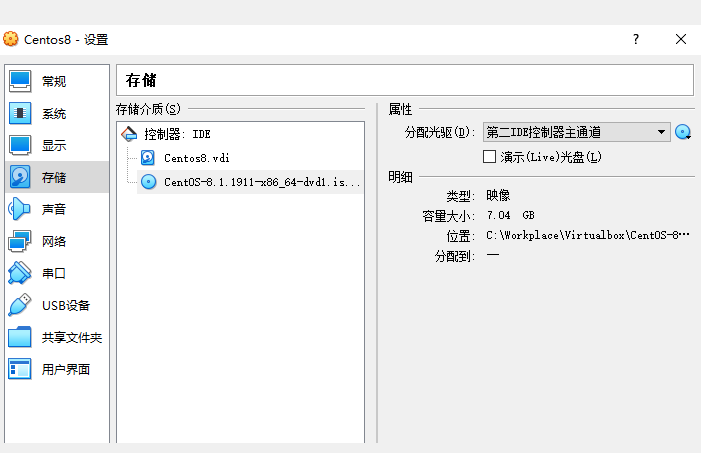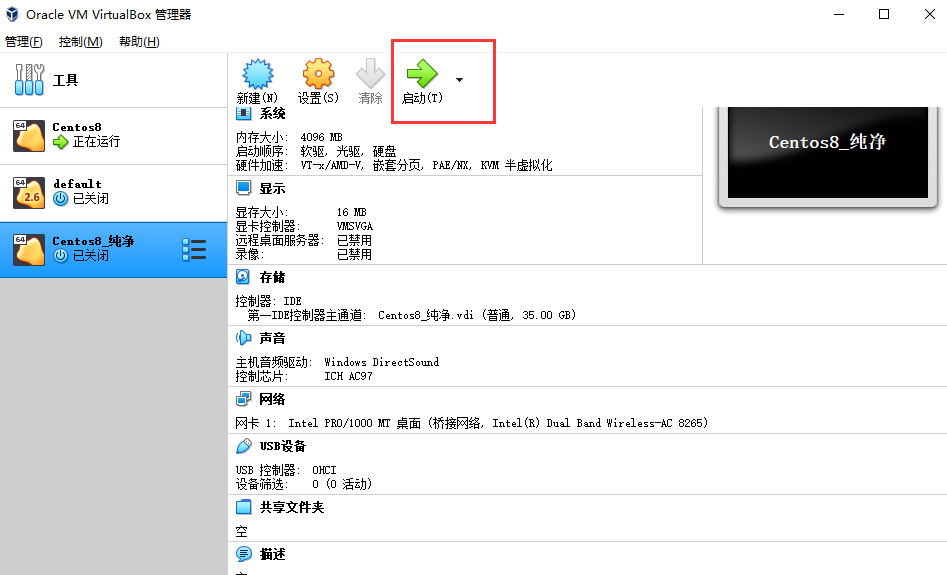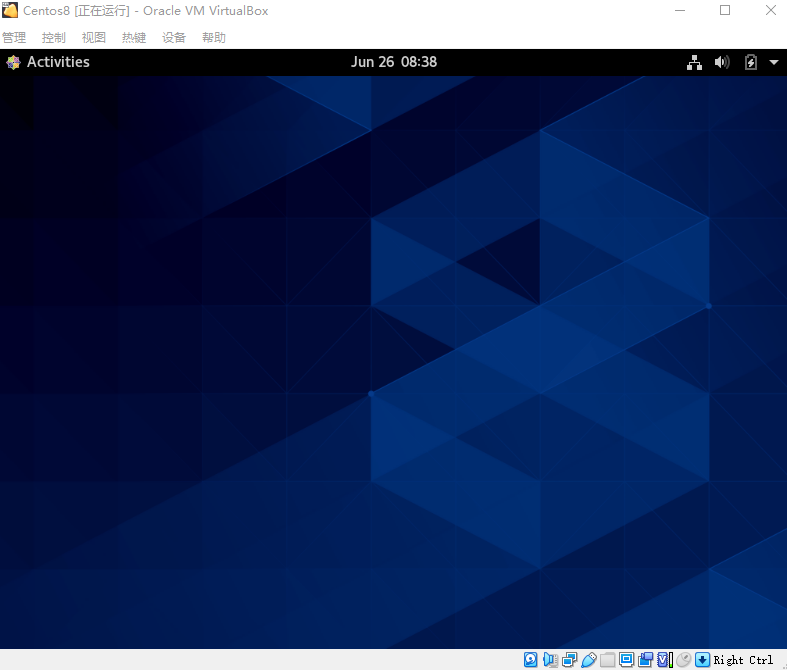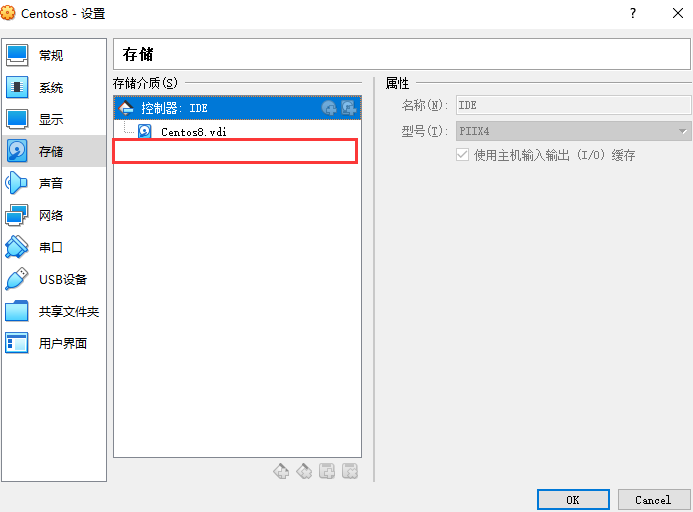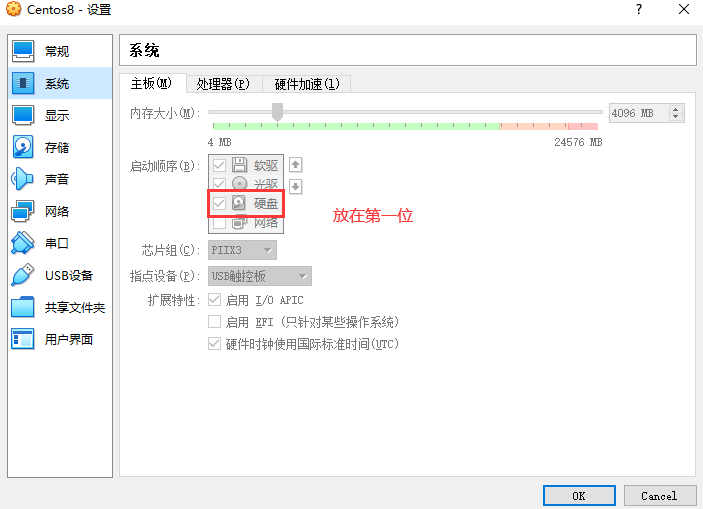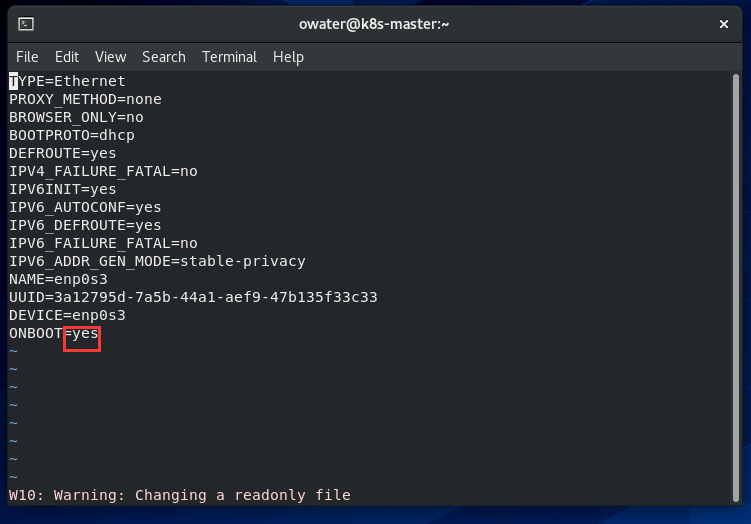前言
面试官:说几个你熟悉的Linux命令
某人:em…很少接触,而且服务器太贵,自己很少玩
是的,很多人总有各种理由远离了服务器实战,本文带你 如何零成本搭建本地服务器
前期准备
安装Virtualbox
下载Virtualbox 详细安装就不多说了,一路 Next就好
下载CentOS镜像 选择适合你电脑就好,我的是 CentOS-8.2.2004-x86_64-dvd1.iso
开始安装
新建
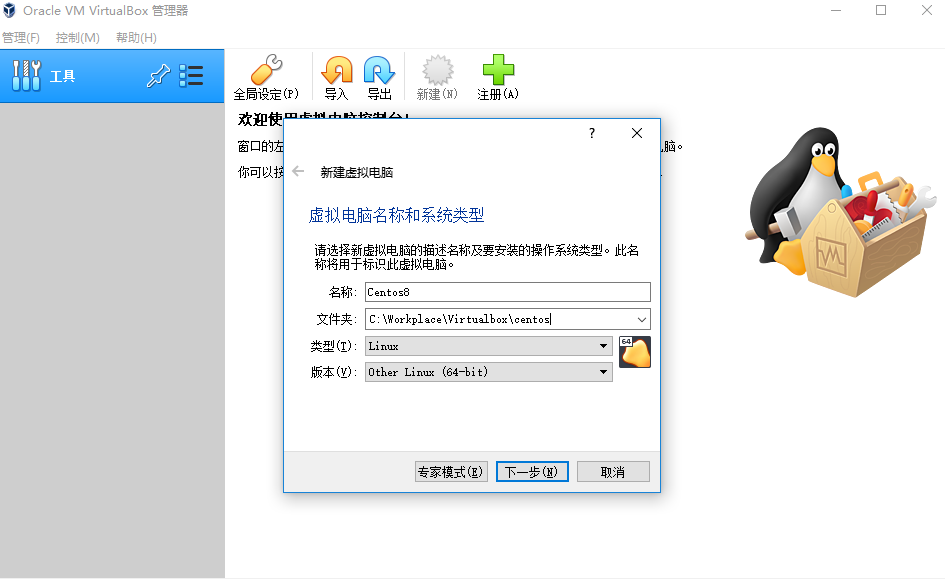
创建虚拟硬盘
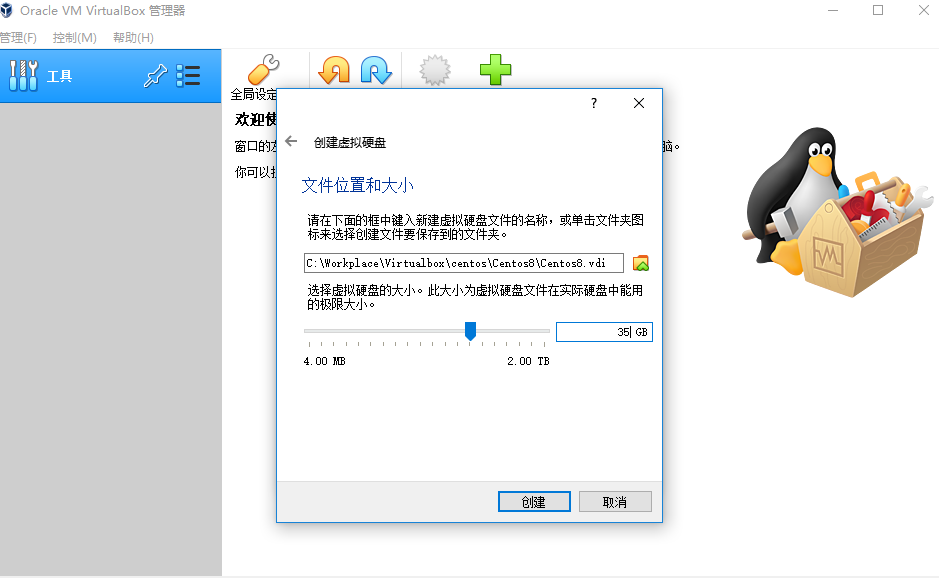
选择镜像
配置好,启动
后续就是系统一些配置,一路Next就好
启动后,效果如下:
注意点
CentOS 8 可能会出现无限重启的情况(反正我遇到了,centOS 7没有遇到)
解决方案如下:
1、 安装好后,删掉镜像
1、 安装好后,调整启动顺序,硬盘放在第一位
网络配置
修改如下配置,才可访问外网
root@localhost etc]# vi /etc/sysconfig/network-scripts/ifcfg-enp0s3
#重启网络
root@localhost etc]# nmcli c reload
固定IP
避免每次启动系统,ip发生变化,应用也得跟着切换,麻烦
[root@k8s-master ~]# vim /etc/sysconfig/network-scripts/ifcfg-enp0s3
添加一下内容
# 修改为static
BOOTPROTO=static
# IP地址
IPADDR=10.3.4.200
# 子网掩码
NETMASK=255.255.255.0
# 网关
GATEWAY=10.3.4.250
# 子网掩码24位
PREFIX=24
保存以上修改内容,重启服务
# 重启服务
nmcli c reload
图形界面
Centos 8 默认开启图形界面
临时关闭
# 临时关闭图形界面
[root@k8s-master ~]$ init 3
# 开启图形界面
[root@k8s-master ~]$ init 5
修复配置方式,重新启动不会改变
# 设置为图形界面模式
[root@k8s-master ~]$ systemctl set-default graphical.target
# 设置为命令行模式
[root@k8s-master ~]$ systemctl set-default multi-user.target
# 设置完后需要重启
[root@k8s-master ~]$ reboot